Nejlepší 4K Upscaler – jednoduchý návod, jak upscalovat 1080P na 4K
Pokud jste již pořídili nějaká videa v 1080P, můžete upscalovat 1080P na 4K pro YouTube nebo 4K TV? Chcete-li poskytnout lepší audiovizuální zážitek pro videa s větší obrazovkou, je 4K upscaler tou nejlepší volbou pro vylepšení původního rozlišení, zejména pokud máte nějaké staré filmy, domácí videa, nahrané video atd. Před vylepšením kvality videa , musíte se dozvědět více o rozdílech mezi 1080P a 4K. Kromě toho se v článku můžete dozvědět více o nejlepší metodě, jak upscalovat 1080P na 4K.
Seznam průvodců
Rozdíly mezi 1080P a 4K Nejlepší způsob, jak upscale 1080P na 4K pro YouTube Časté dotazy o tom, jak upscalovat 1080P na 4KRozdíly mezi 1080P a 4K
Jaký je hlavní rozdíl mezi 1080P a 4K? Protože 1080P a 4K jsou definovány podle rozlišení displeje. Rozlišení 4K má čtyřikrát více pixelů než 1080P. To znamená, že množství vertikálních a horizontálních pixelů na 4K displeji je dvojnásobné než na displeji 1080p. 4K zobrazuje vysoký nárůst kvality, jemnější detaily, lepší kontrast a barvy.
| 1080P a 4K | 1080P | 4K |
| Řešení | 1920 × 1080 | 3840 × 2160 |
| Počet pixelů | 2073600 | 8294400 |
| Poměr stran | 16:9 | 16:9 |
| Dostupnost | 44” TV a menší | 32" TV a větší |
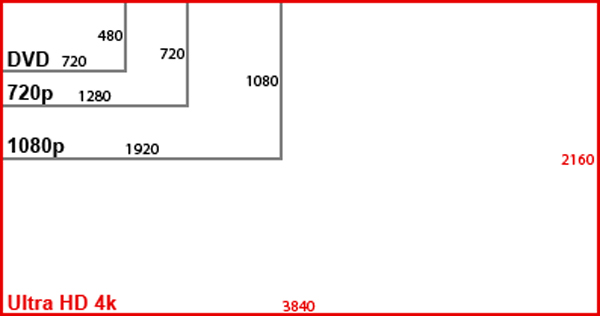
V současné době výrobci vyrábějí dostupnější televizory, které mohou podporovat Ultra High-Definition. Kromě toho streamovací služby na vyžádání, jako je Netflix, HBO, FOX, Disney+, umožňují uživatelům vychutnat si domácí sledování. Rozlišení 4K funguje nejlépe pro tyto velké obrazovky, jako je kino, sledování filmů a chytré televizory. Některé špičkové televizory s rozlišením 4K navíc poskytují automatickou metodu upscalování 1080P na 4K. Kromě toho byste také měli vědět rozdíly mezi 4K UHD a 4K HDR. Pokud potřebujete zlepšit rozlišení videa pro YouTube a další weby sociálních médií, zjistěte více podrobností, jak je uvedeno níže.
Nejlepší způsob, jak upscale 1080P na 4K pro YouTube
Jak již bylo zmíněno výše, zvýšení rozlišení 1080P na 4K nejen zvyšuje rozlišení, ale také propracovanější detaily, lepší kontrast a barvy. Existuje all-in-one 4K video upscaler pro zvýšení kvality videa a zlepšení audiovizuálního zážitku na YouTube? Video konvertor je požadovaný video upscaler a enhancer, který zvyšuje rozlišení videa, odstraňuje šum videa, snižuje chvění videa a optimalizuje jas a kontrast. Když potřebujete upscalovat 1080P na 4K pro YouTube s lepším vizuálním zážitkem, je to vždy první volba.

Poskytněte 4 různé metody pro upscale videa 1080P na 4K během kliknutí.
Kompatibilní s širokou škálou video formátů, jako jsou MP4, MKV atd.
Převeďte 1080P video na požadované video formáty kompatibilní s 4K televizory.
Vystřihněte požadovanou část, zkombinujte videoklipy a použijte videofiltry.
100% Secure
100% Secure
4 snadné kroky k upscale videa 1080P na 4K
Krok 1.Stáhněte a nainstalujte Video Converter na Windows nebo Mac. Spusťte program a klikněte na tlačítko "Toolbox". Klikněte na tlačítko "Video Enhancer" a přidejte video soubory 1080P ze své složky, které chcete upscalovat.

Krok 2.Zaškrtněte volbu „Upscale Resolution“ a nastavte rozlišení na 3840 × 2160 pro upscale 1080P na 4K, což je standardní rozlišení pro 4K (UHDTV). Kromě toho můžete také upgradovat na 4960 × 2160, ale ujistěte se, že je pro to vaše zařízení vhodné.
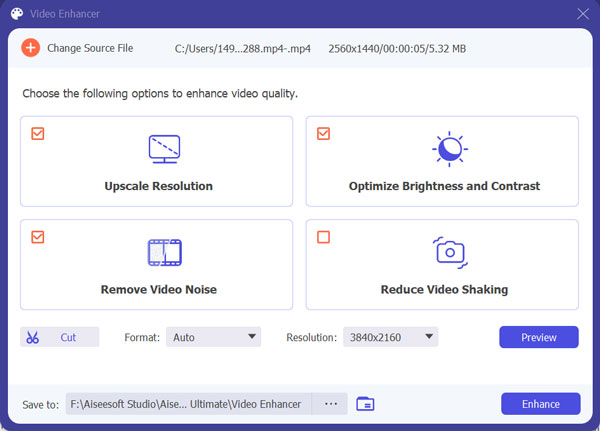
Krok 3Když potřebujete lepší kontrast a barvu výstupního 4K videa, můžete optimalizovat jas a kontrast, odstranit šum videa a omezit chvění videa při upscalingu 1080P videí. Kromě toho můžete také vystřihnout pouze požadovanou část videa.

Krok 4.Vyberte složku, kam chcete soubor uložit. Poté kliknutím na tlačítko „Vylepšit“ spusťte proces upscalingu. Aplikace začne vylepšovat vaše video a po dokončení můžete zkontrolovat soubor ve zvolené složce.
Časté dotazy o tom, jak upscalovat 1080P na 4K
-
Existuje 4K upscaler TV box, který převádí kabelovou televizi 1080P na 4K?
Ano. Pokud vaše kabelová televize neumí upscale 1080P na 4k přímo, stačí vyhledat 4K upscaler na Amazonu, vybrat si požadovaný podle vaší kabelové televize nebo chytré televize. Samozřejmě můžete také zvýšit kvalitu videa přímo z počítače a přenést 4K video do kabelové televize pro lepší audio-vizuální zážitek.
-
Můžete přehrávat 4K filmy na 1080p monitoru?
Ano. Rozlišení videa 4K se sníží, aby odpovídalo rozlišení monitoru. Z tohoto důvodu bude video sledováno v rozlišení 1080P, ale v lepší kvalitě než v nativním rozlišení 1080P. Navíc 4K videa také obejdou metadata s vysokým dynamickým rozsahem (HDR), protože běžné HDTV nejsou schopny tyto informace nativně zpracovat.
-
Proč můj televizor s rozlišením 1080P vypadá lépe než televizor s rozlišením 4K?
Záleží na videích, která potřebujete přehrát. Když máte video v rozlišení 1080P a potřebujete ho přehrát na 4K TV, videa se nezobrazí ve standardním rozlišení 1920 × 1080. To je důvod, proč musíte předem upscalovat 1080P video na 4K bez hardwaru automatického upscalingu. Ale videa 1080P fungují dobře s monitorem 1080P.
Závěr
Abychom shrnuli všechny informace v tomto článku, doufáme, že jste pochopili, jaké jsou rozdíly mezi 1080P a 4K a jak upscalovat 1080P na 4K. Protože některé z chytrých televizorů mají 4K upscalery pro automatické zvýšení kvality videa, můžete na televizoru přehrávat pouze videa v rozlišení 1080P. Pokud ale potřebujete mít lepší kvalitu videa, převeďte 1080P resp 1440P až 4K pro některé kabelové televize, YouTube a další zařízení je Video Converter vždy první volbou, kterou byste měli vzít v úvahu.
